
Cách chụp màn hình Macbook , tổ hợp phím chụp màn hình, thay đổi thông số chụp màn hình, thay đổi đuôi, đổi tên file, thay vị trí lưu mặc định.

Bài viết được thực hiện trên Macbook Pro 2020, hệ điều hành Big Sur MacOS, bạn có thể thực hiện tương tự trên Macbook Air, Macbook Pro, Macbook M1 và các Mac sử dụng hệ điểu hành MacOS
Command + Shift + 3: chụp lại toàn bộ màn hình
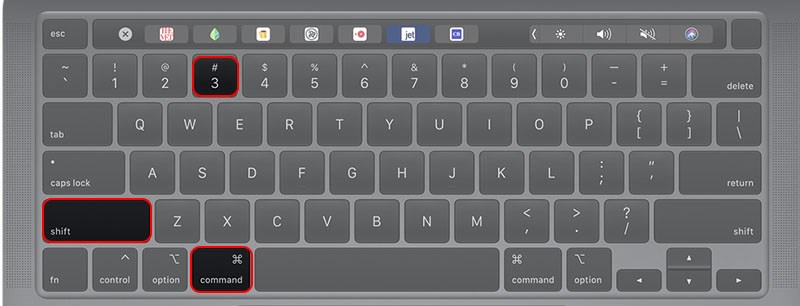
Khi đó màn hình sẽ được tự động chụp và hiển thị góc phải màn hình.
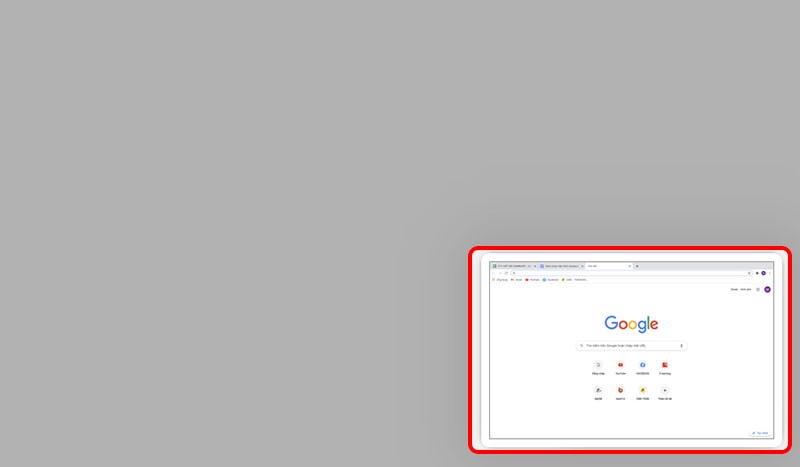
Hình ảnh được lưu tự động về Desktop.
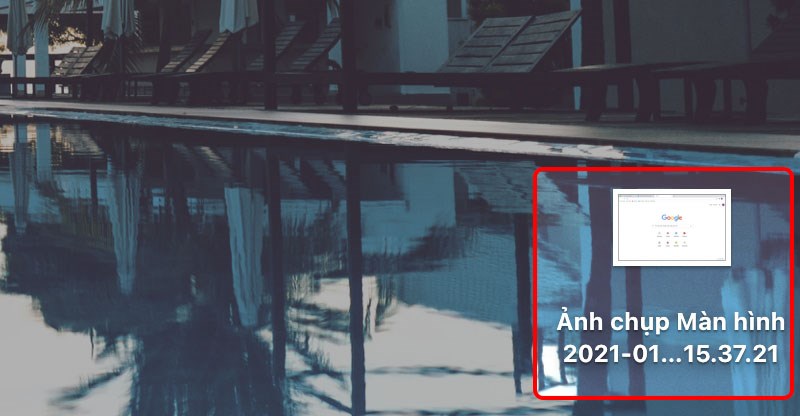
Command + Shift + Ctrl + 3: Chụp lại toàn bộ màn hình và lưu trong Clipboard (bảng ghi tạm).
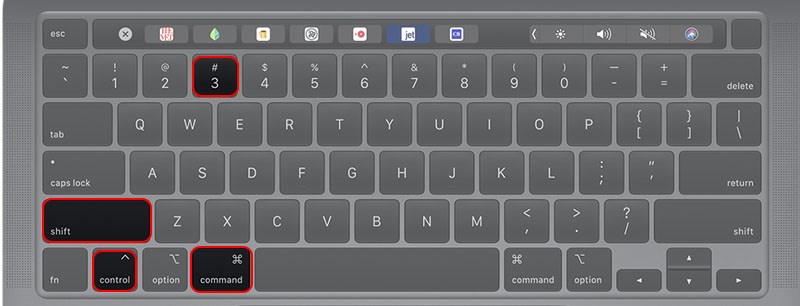
Bạn chỉ cần Ctrl + V đến nơi bạn muốn gửi ảnh. Ví dụ trên Messenger nhấn vào khung chat và nhắn tổ hợp Ctrl + V sau đó Enter để gửi.
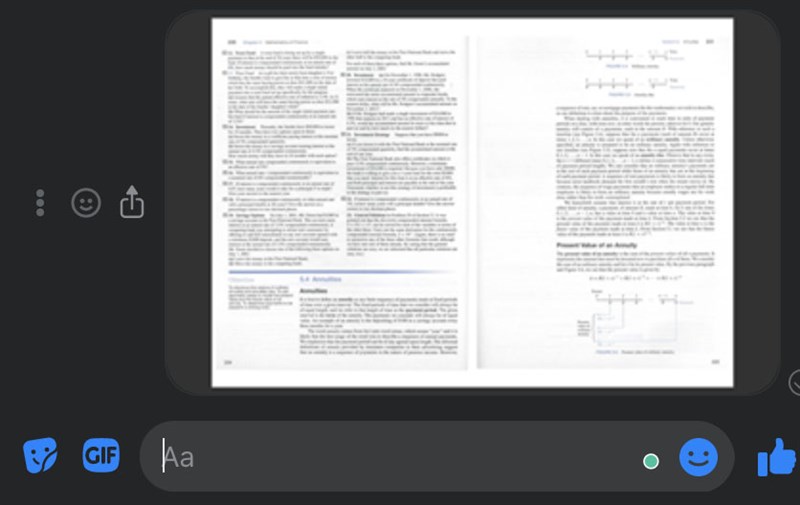
Gửi ảnh chụp màn hình trên Messenger
Command + Shift + 4: Chụp lại một phần màn hình lưu trong một file
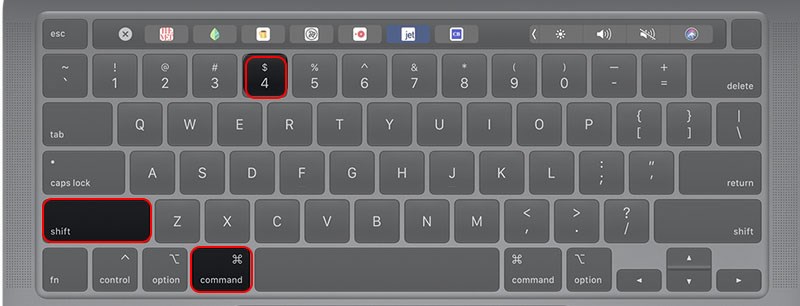
Màn hình sẽ hiện ra biểu tượng để bạn kéo thả vùng chọn.
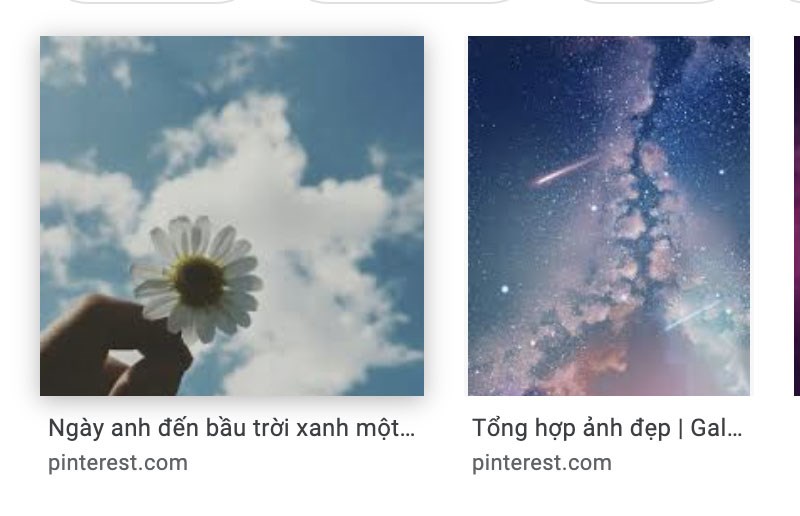
Ảnh chụp một phần màn hình
Command + shift + 4 + Space bar: Chụp lại cửa sổ
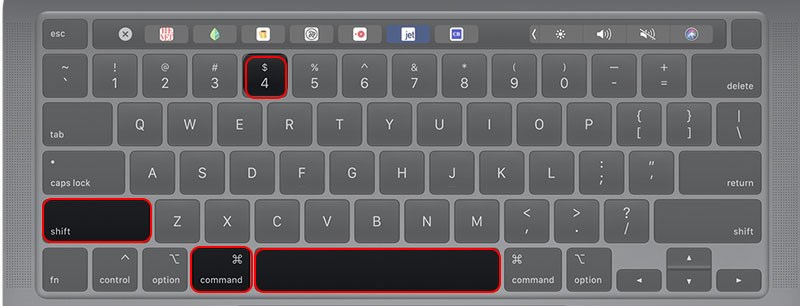
Sau khi nhẫn tổ hợp phím thì màn hình hiện ra biểu tượng máy ảnh và tô xanh cửa sổ cần chọn. Bạn sẽ có thể chụp lại toàn bộ cửa sổ đó.

Ảnh chụp cửa sổ
Command + shift + Ctrl + 4: Chụp lại một vùng và lưu vào trong Clipboard
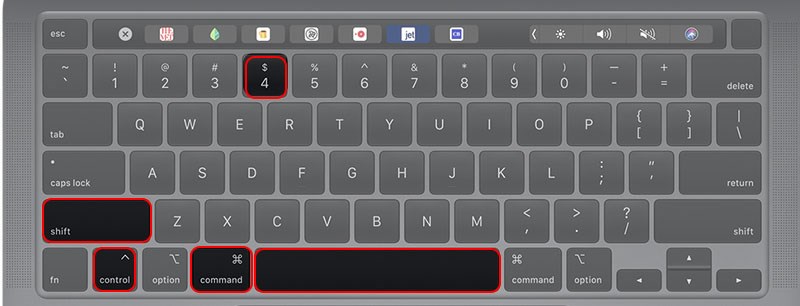
Bạn sử dụng Crtl +V đến nơi bạn muốn gửi ảnh
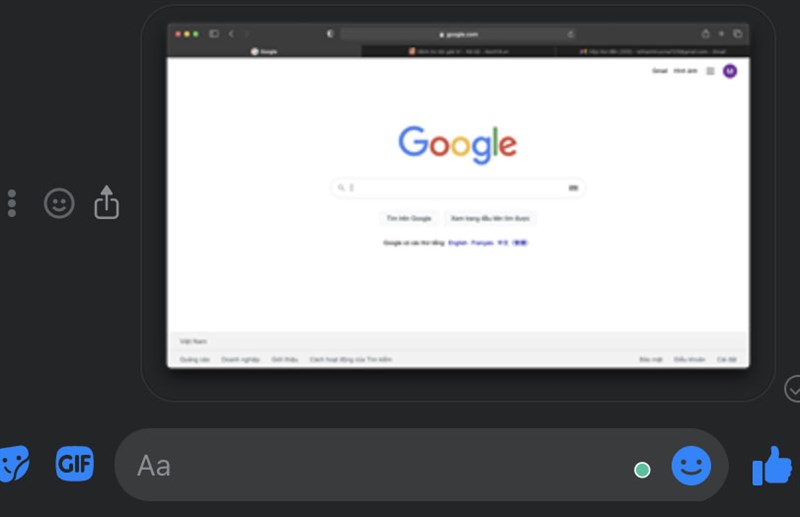
Chụp ảnh cửa sổ gửi trên Messenger
Đầu tiên mở mục Terminal (Để mở Terminal bạn có thể nhấn command + Space mở thanh spotlight và nhập Terminal)
dùng câu lệnh “defaults write com.apple.screencapture type [format]”. Thay [format] thành một trong những định dạng sau: png, bmp, jpg, pdf, jp2, tif, pict, tga.
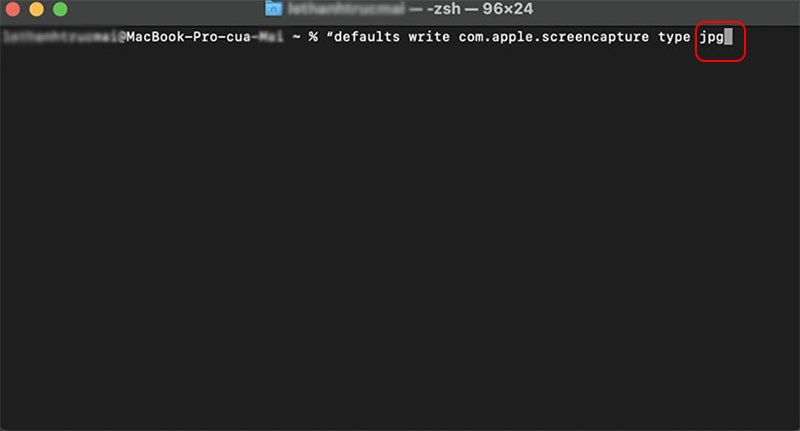
Thay đổi đuôi
File ảnh sẽ được lưu khi chụp màn hình MacBook sẽ có theo dạng cấu trúc “Screen shot [ngày tháng] at [thời gian].
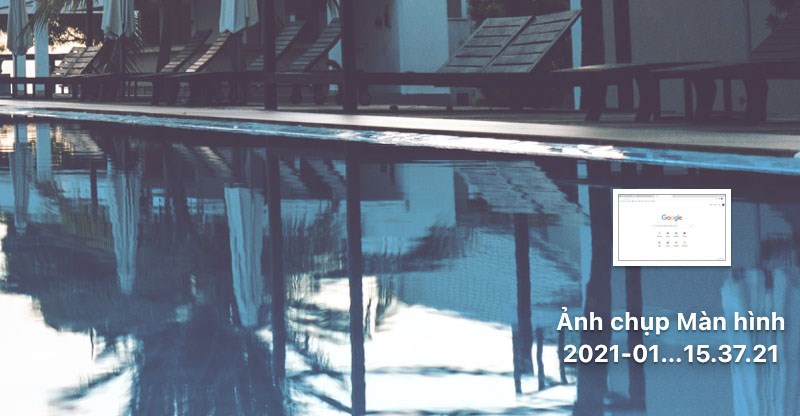
ảnh chụp màn hình được lưu mặc định
Tên File mặc định này bạn chỉ có thể thay đổi được phần “Ânh chụp Màn hình” thành bất kỳ ký tự nào bạn muốn, nhưng phần ngày, tháng, năm thì bạn không thể thay đổi được vì đó là mặc định. Để có thể thay đổi cài đặt này, hãy dùng câu lệnh: “defaults write com.apple.screencapture name [file name]”
Vào Terminal và dùng câu lệnh “defaults write com.apple.screencapture name [file name]”
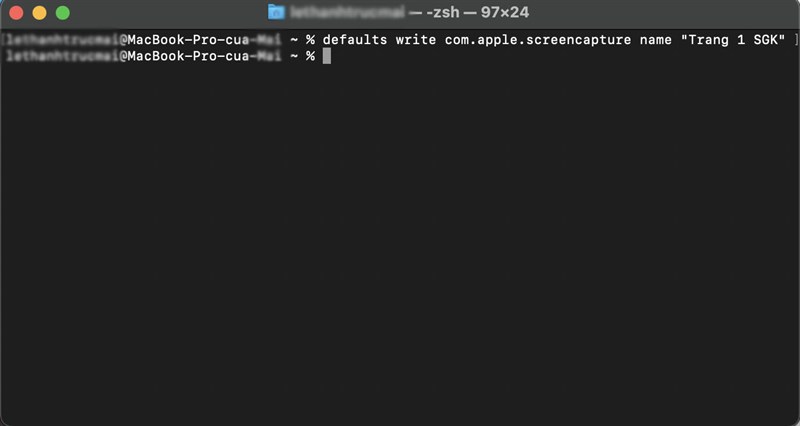
Đánh câu lệnh vào Terminal
Cuối cùng ảnh chụp sẽ được đổi tên theo mong muốn của bạn.
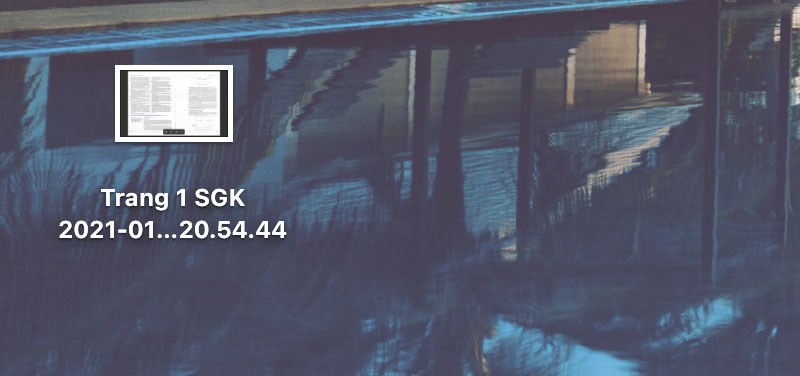
Đổi tên file ảnh thành Trang 1
Mặc định, ảnh chụp màn hình MacBook sẽ lưu ở ngoài Desktop. Bạn có thể thay đổi vị trí lưu ảnh chụp màn hình mặc định.
Bạn hãy vào Terminal
Nhập lệnh “defaults write com.apple.screencapture location”.
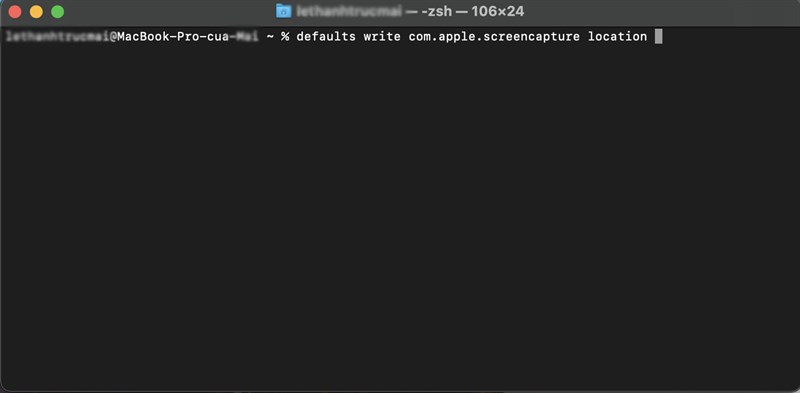
Nhập lệnh vào Terminal
Nhấn nút Space ngay sau chữ location rồi kéo thư mục vào Terminal, đường dẫn sẽ tự được điền vào.
Cuối cùng bạn chỉ cần ấn Enter.
[info]
Bài viết chia sẻ cách chụp màn hình Macbook đơn giản và hiệu quả. Hy vọng bài viết sẽ hữu ích với các bạn. Chúc các bạn thực hiện chụp màn hình Macbook thành công.
Trung tâm chuyên sửa chữa thay thế, bảo hành miễn phí, nhượng quyền thương hiệu trungtambaohanh.com + marketing.